ابزارهای کنفرانس ویدیویی می توانند هم ارتباط شخصی و هم حرفه ای شما را کارآمدتر کنند و در وقت و تلاش شما صرفه جویی کنند. که البته اگر ابزار مناسبی را برای استفاده انتخاب کنید.
به طور سنتی ، مردم وقتی از راه دور ارتباط برقرار می کردند ، اسکایپ را به عنوان نرم افزار انتخاب خود انتخاب می کردند. اما در حالی که این یک برنامه کاربردی بسیار آسان است ، اما محدودیت های خاصی نیز دارد ، مانند پرداخت برخی از ویژگی های ضروری یا موارد غیر ضروری پیچیده روند تغییر نام اسکایپ خود.
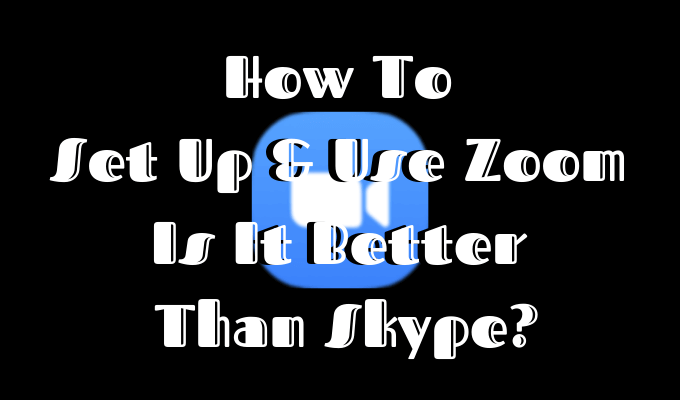
اگر قصد مهاجرت از اسکایپ به یک سرویس ویدئویی کنفرانس مختلف را دارید ، به بزرگترین رقیب آن بزرگنمایی نگاهی بیندازید. دلایل اصلی انتخاب آن نسبت به سایر نرم افزارها شامل سهولت استفاده ، قیمت ارزان و البته این واقعیت است که برای ایجاد جلسه فقط یک نفر نیاز به بارگیری نرم افزار دارد. هر کس دیگری می تواند به راحتی پیوند را دنبال کند و بدون هیچ مشکلی روی آن پرش کند.
چگونه می توان زوم را تنظیم کرد
جذابترین ویژگی زوم تا کنون توانایی کاربر برای پیوستن به یک جلسه بدون نیاز به نصب نرم افزاری یا مراحل ثبت نام را به هیچ وجه طی کنید. با این حال ، وقتی شما یک جلسه بزرگنمایی را تشکیل می دهید ، مجبورید آن را تنظیم کرده و سایر شرکت کنندگان را دعوت کنید.
برای شروع کار با بزرگنمایی ، این مراحل را دنبال کنید:
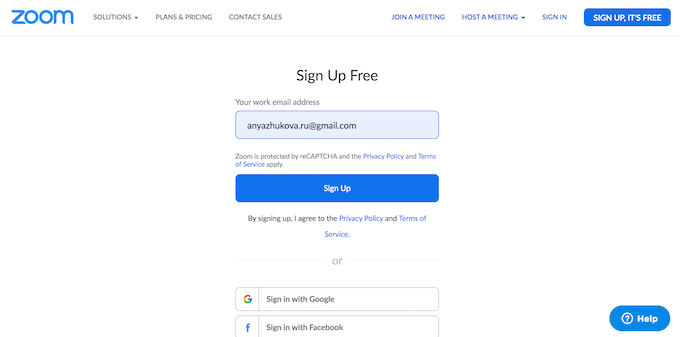
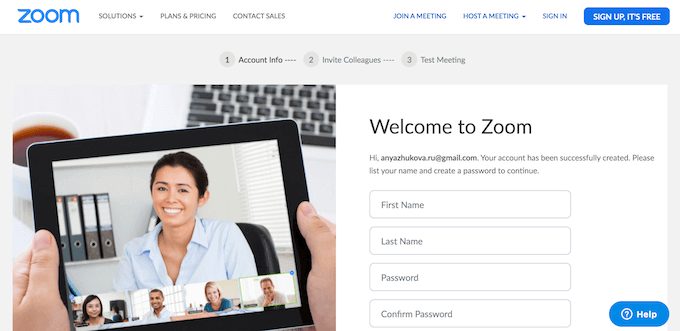
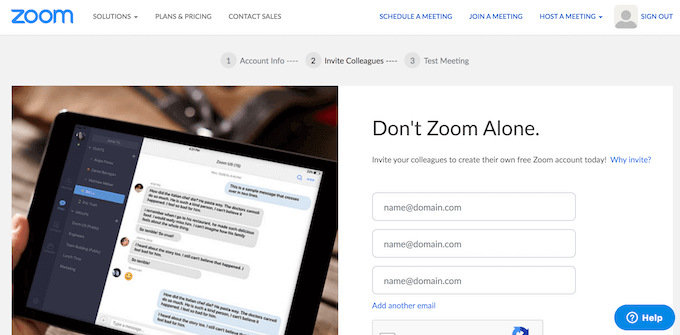
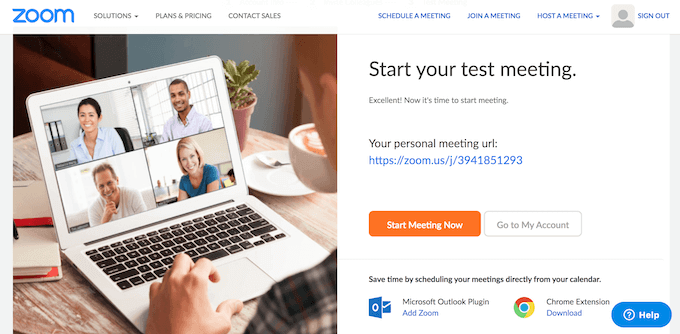
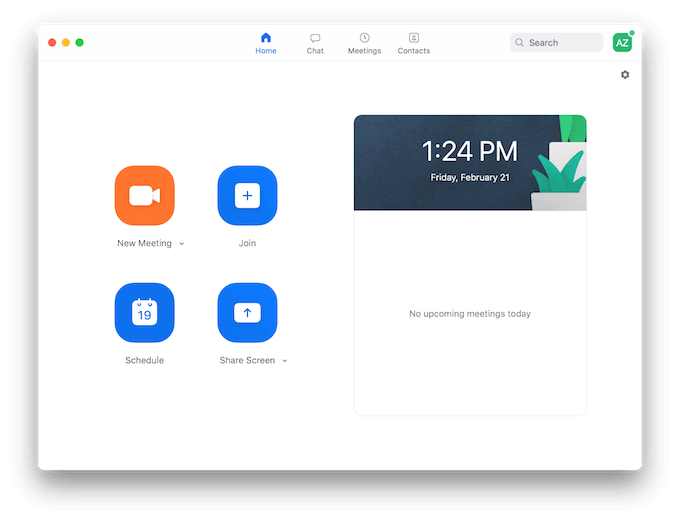
وقتی اولین کنفرانس ویدیویی Zoom خود را تمام کردید ، می توانید استفاده کامل از برنامه را شروع کنید. همانطور که قبلاً نیز اشاره کردیم ، یکی از بزرگترین مزایای استفاده از Zoom این است که سایر کاربران برای پیوستن به جلسات شما مجبور نیستند برای بارگیری برنامه یا در وب سایت ثبت نام کنند.
وقتی برای بزرگنمایی ثبت نام می کنید ، به طور خودکار برنامه اصلیرا دریافت می کنید. این برنامه رایگان است و شامل تعداد نامحدود جلساتی است که می توانید شروع کنید یا به آنها بپیوندید ، هیچ محدودیتی در جلسات یک به یک و محدودیت 40 دقیقه ای برای جلسات با 3 تا 100 نفر وجود ندارد.
همچنین شما می توانید برای شروع یک برنامه Pro، تجارتیا تصدیبا شروع از 14.99 دلار در هر ماه ، شخص
نحوه استفاده از بزرگنمایی مانند یک نرم افزار
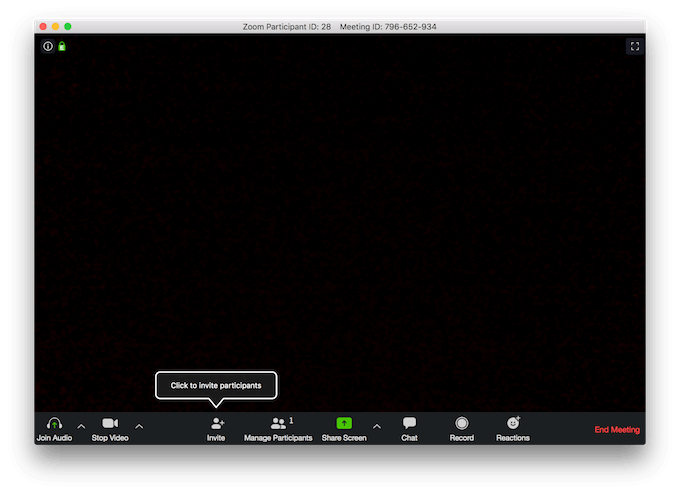
وقتی شروع به استفاده از زوم می کنید ، می بینید که این برنامه چقدر بصری است و چه آسانی قرار است جلسات ویدیویی با استفاده از این نرم افزار تنظیم و سازماندهی شود. با این وجود چند نکته اساسی وجود دارد که می توانید از آنها برای استفاده بهتر از این برنامه استفاده کنید و کار تیمی خود را حتی کارآمدتر کنید.
جلسات خود را برای استفاده در آینده ضبط کنید
بزرگنمایی به شما امکان می دهد تماس های ویدیویی خود را ضبط کرده و آنها را برای استفاده بعدی ذخیره کنید. این ویژگیی است که می توانید برای به اشتراک گذاشتن مطالب جلسات خود با افرادی که نمی توانند در آنها شرکت کنید ، مفید باشد.
می توانید ویدیو را به صورت محلی در رایانه خود یا در فضای ذخیره سازی ابری زوم ذخیره کنید. گزینه ضبط و ذخیره تماس خود را در دسک تاپ و برنامه وب خود در زیر تنظیمات جلسه منپیدا خواهید کرد.
ایجاد برگه حضور و غیاب جلسه خود
با بزرگنمایی می توانید برگه حضور و غیاب هر جلسه را تهیه کنید و آن را برای مراجعه بعدی نگه دارید. بعد از اتمام تماس خود ، اطلاعات را در گزارش دریافت خواهید کرد.
برای یافتن آن لیست ، به برگه زوم جلساتبروید و گزارشاترا جستجو کنید. به خاطر داشته باشید که برای به دست آوردن لیست شرکت کنندگان ، شما باید میزبان آن جلسه باشید.
در حین اشتراک گذاری صفحه ، از ابزار حاشیه نویسی استفاده کنید
علاوه بر اینکه یک نرم افزار فوق العاده ارتباط تصویری است ، بزرگنمایی همچنین برنامه اشتراک گذاری عالی است . علاوه بر امکان دیدن صفحه نمایش یکدیگر ، به لطف ابزار حاشیه نویسی ، کاربران زوم می توانند با برجسته کردن قسمت های مهم آن ، صفحه نمایش داده شده را ترسیم کرده و نظر خود را بنویسند. به این ترتیب شما می توانید در مورد موضوعات مورد بحث به یکدیگر بازخورد فوری دهید.
برای دستیابی به آن ابزار هنگام اشتراک گذاری صفحه ، روی مشاهده گزینه هادر بالای صفحه کلیک کنید و یادداشت برداریرا انتخاب کنید.
استفاده از میانبرهای صفحه کلید
اگر می خواهید در وقت خود صرفه جویی کنید و به یک کاربر قدرت تبدیل شوید ، یادگیری میانبرهای صفحه کلید همیشه مکان مناسبی برای شروع بزرگنمایی نیز از این قاعده مستثنی نیست.
اگر به طور مرتب از این برنامه استفاده می کنید ، این چند میانبر باعث صرفه جویی در وقت زیادی می شوند.
بزرگنمایی در مقابل اسکایپ
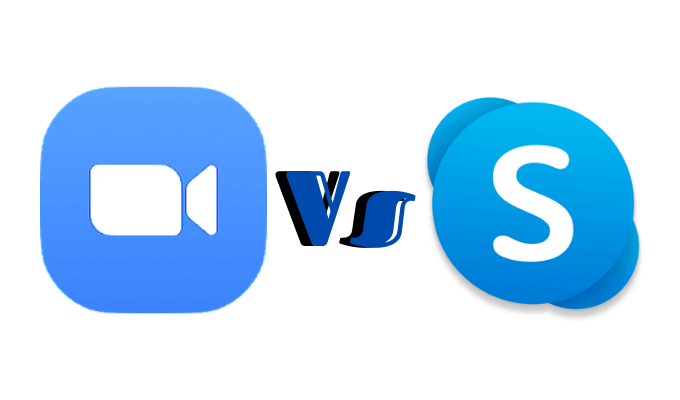
در حالی که Skype و Zoom ابزار همکاری عالی برای تیم های از راه دور هستند ، هیچ یک از آنها عالی است به معنای این است که شما باید هر دو را امتحان کنید و ببینید کدام یک به طور خاص برای شما و تیم شما بهتر کار می کند.
اجماع عمومی در اینجا این است که در حالی که Skype شناخت بیشتری در بین مشاغل دارد ، زوم در واقع ابزاری بهتر (و ارزان تر) برای استفاده برای تیم هایی است که به جلسات و گفتگوهای مکرر ویدیویی نیاز دارند. بنابراین اگر به دنبال برنامه ای برای ارتباط روزانه هستید ، توصیه می کنیم زومیت را امتحان کنید.
اگر قبلاً این گزینه را انتخاب کرده اید که بهترین نرم افزار ارتباط تصویری برای شما مناسب تر است ، به ما بگویید: آیا شما زوم تیم یا اسکایپ تیم هستید؟ نظرات و نظرات خود را در بخش نظرات زیر به اشتراک بگذارید.